如果要实现两台打印机或者是多台打印机共享,如何设置并共享局域网内的打印机,要解决的是局域网内其它电脑如何找到刚才那台电脑共享出去的打印机,并且连接使用,下面来看看局域网内打印机共享如何设置。
具体设置如下:
一:在打印机的电脑上共享设置方法
1.首先确认与共享打印机相连的处于开机状态,而且已经安装过打印机驱动程序,并且可实现正常打印。
2.进入开始----直接找到打印机和传真,直接进入即可,如下图:
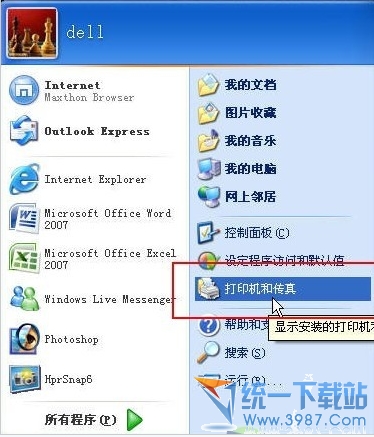
3.进入到打印机与传真中心如下图所示:

4.在打印机上由键单击 -- 选择 共享 如上图.之后进入如下打印机共享操作界面.

5.点击“共享这台打印机”,并起一个共享名“lichaoMP140”,然后点击“确定”按键,之后我们将回到 打印机与传真中心,如下图:
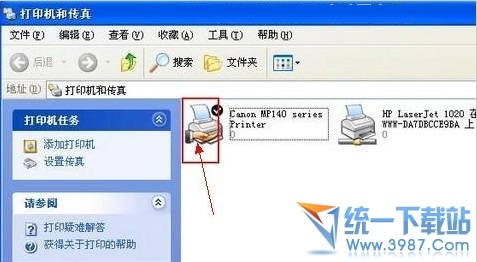
6.以上是关于打印机共享使用已经设置到了一半,接下来就是如何在局域网内别的电脑能够找到打印机并使用。